fikse iPhone / iPad / iPod fra DFU-modus, gjenopprettingsmodus, Apple-logo, hodetelefonmodus osv. til normal tilstand uten tap av data.
- Tøm papirkurv
- Slett Mail-appen
- Slett Cache på Mac
- Få mer lagringsplass på Mac
- Få Chrome til å bruke mindre RAM
- Hvor er Diskverktøy på Mac
- Sjekk historikk på Mac
- Ctrl + Alt + Delete på Mac
- Sjekk minne på Mac
- Sjekk historikk på Mac
- Slett en app på Mac
- Tøm buffer i Chrome på Mac
- Sjekk lagring på Mac
- Tøm nettleserbufferen på Mac
- Slett favoritt på Mac
- Sjekk RAM på Mac
- Slett nettleserhistorikk på Mac
Løs forespurt problem med iPhone-oppdatering ved å bruke 4 ledende måter
 Oppdatert av Lisa Ou / 15. nov. 2023 09:15
Oppdatert av Lisa Ou / 15. nov. 2023 09:15Hilsener! Jeg prøvde å installere en app tidligere, men den sier at en iOS-oppdatering er nødvendig. Derfor gikk jeg videre til Innstillinger og fant en "Oppdatering forespurt"-erklæring på skjermen. Jeg fulgte instruksjonene, og trodde den ville bli oppdatert raskt, men det gjorde den ikke. I stedet ble jeg sittende fast i skjermbildet "Oppdatering forespurt". Hvorfor sier iPhonen min Oppdatering forespurt, og hva skal jeg gjøre for å fikse det?
Vises den forespurte oppdateringen på din iPhone? Med de nye iOS-utgivelsene har dette problemet blitt vanlig for mange iPhone-brukere i dag. Derfor ble det også undersøkt ulike metoder for å løse det, og heldigvis for deg trenger du ikke lenger å kaste bort tiden din på å søke. Denne artikkelen har allerede testet strategiene for å fikse iPhone som sitter fast på skjermen forespurt oppdatering. Men før det, oppdag først hva det betyr og hvorfor denne uttalelsen vises på enheten din med den nyttige informasjonen vi har gitt i en viss del av denne artikkelen. Deretter kan du enkelt fikse problemet ved å bruke følgende ledende prosedyrer.
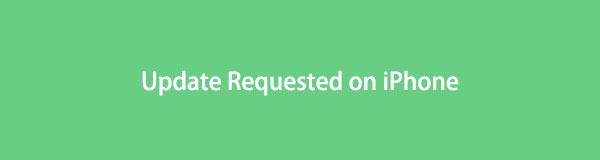

Guide List
Del 1. Hva betyr forespurt oppdatering på iPhone
Nå og da krever Apple-enheter, som iPhones, en programvareoppdatering for feilrettinger, sikkerhetsoppdateringer og mer. Så hvis du planlegger å oppdatere iOS, må du gå til innstillinger app, hvor du vil se oppdateringsalternativene. Senere vises den forespurte oppdateringen på iPhone.
Det betyr at enheten prøver å koble til Apple-serveren for å laste ned de nyeste oppdateringsfilene. Når forespørselen er vellykket, vil oppdateringen sannsynligvis også være vellykket. Noen oppdaterer iOS for å fikse noen problemer, men ytterligere skade kan skje hvis en uheldig situasjon oppstår, som at iPhone blir sittende fast på skjermen "Oppdatering forespurt".
Del 2. Slik løser du forespurt problem med iPhone-oppdatering
Å vente en liten stund mens den nye iOS-versjonen blir installert er helt normalt, så du trenger ikke å bekymre deg. Men når du merker at det tar lengre tid enn vanlig, må iPhone-en din møte et problem, noe som gjør at den sitter fast. Nedenfor er de utprøvde rettelsene for å komme ut av "Oppdatering forespurt"-skjermen. Enkle og profesjonelle måter er tilgjengelige, så du trenger bare å velge den du er komfortabel med å navigere eller passer for enheten din.
FoneLab gjør det mulig å fikse iPhone / iPad / iPod fra DFU-modus, gjenopprettingsmodus, Apple-logo, hodetelefonmodus, etc. til normal tilstand uten tap av data.
- Løs deaktiverte iOS-systemproblemer.
- Pakk ut data fra deaktiverte iOS-enheter uten tap av data.
- Det er trygt og enkelt å bruke.
Metode 1. Start iPhone på nytt
Å utføre en omstart er mye brukt for grunnleggende problemer, uansett enhet. Å starte den på nytt vil friske opp enheten, enten det er en iPhone, Android eller en datamaskin. Dermed, hvis problemet er forårsaket av en feil, krasj eller en annen grunnleggende årsak, vil iPhone-en din umiddelbart bli fikset, slik at skjermen blir sittende fast på oppdatering som er forespurt. Men hvis en enkel oppdatering ikke kan håndtere problemet, er følgende metoder fortsatt tilgjengelige, så fortsett å prøve dem.
Bli veiledet av de unøyaktige trinnene nedenfor for å fikse når iPhone sier Oppdatering forespurt av starte iPhone på nytt:
iPhone uten en Hjem-knapp: Trykk og hold inne en av dine iPhone Volum knappene med Side -knappen og Skyveknapp for strøm av vil snart vises. Dra den til høyre for å slå av iPhone, og vent deretter 30 sekunder før du trykker på Side knappen til enheten starter på nytt.
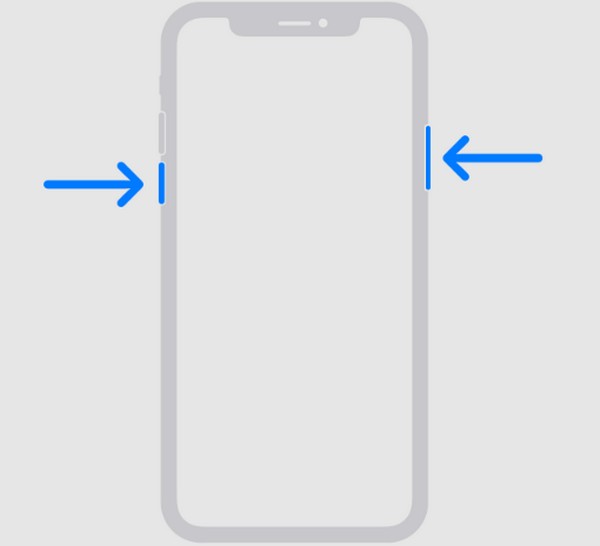
iPhone med en Hjem-knapp: Trykk på iPhone Side or God knappen og slipp når Skyveknapp for strøm av vises. Som prosessen ovenfor, vent i 30 sekunder når iPhone-en din slår seg helt av. Etterpå, trykk og hold knappen igjen for å starte enheten på nytt.
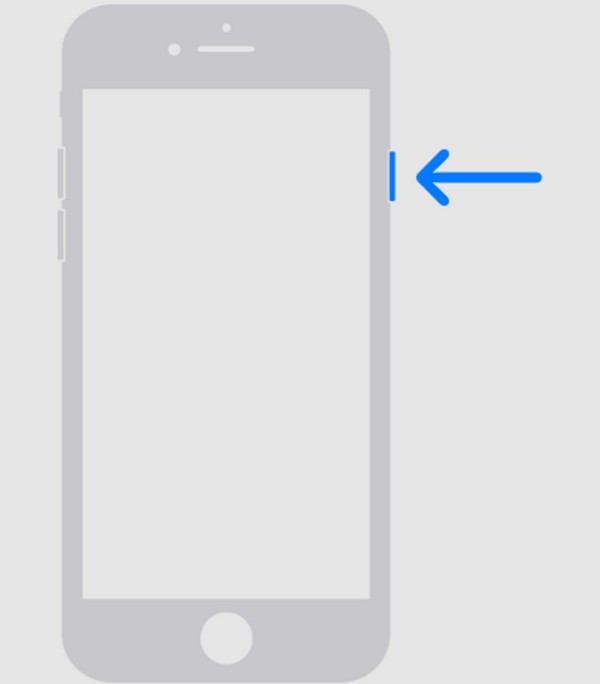
Metode 2. Sjekk iPhone-lagring
På den annen side kan iPhone ha sittet fast og kan ikke oppdateres på grunn av mangel på lagring. Hver gang du utfører en programvareoppdatering, krever enheten ofte ekstra lagringsplass slik at den kan håndtere oppdateringsfilene som vil bli installert med iOS. Derfor, hvis du bare har liten eller ingen plass på iPhone-lagringen din, ville det være best å slette eller avinstallere unødvendige filer og apper.
Etterlign de uanstrengte instruksjonene under for å reparere iOS-oppdateringen som sitter fast på oppdatering forespurt ved å sjekke iPhone-lagringen din:
Trinn 1Direkte til innstillinger grensesnitt og trykk på general fanen fra alternativlisten. På neste skjerm, velg iPhone Lagring for å sjekke statusen og se om det er tomt for plass.
Trinn 2I så fall, bruk gjerne funksjonene under Anbefalinger, slik som Gjennomgå store vedlegg og Avlast ubrukte apper. De vil gi teknikker og instruksjoner for å hjelpe deg med å slette data og frigjøre plass på iPhone.
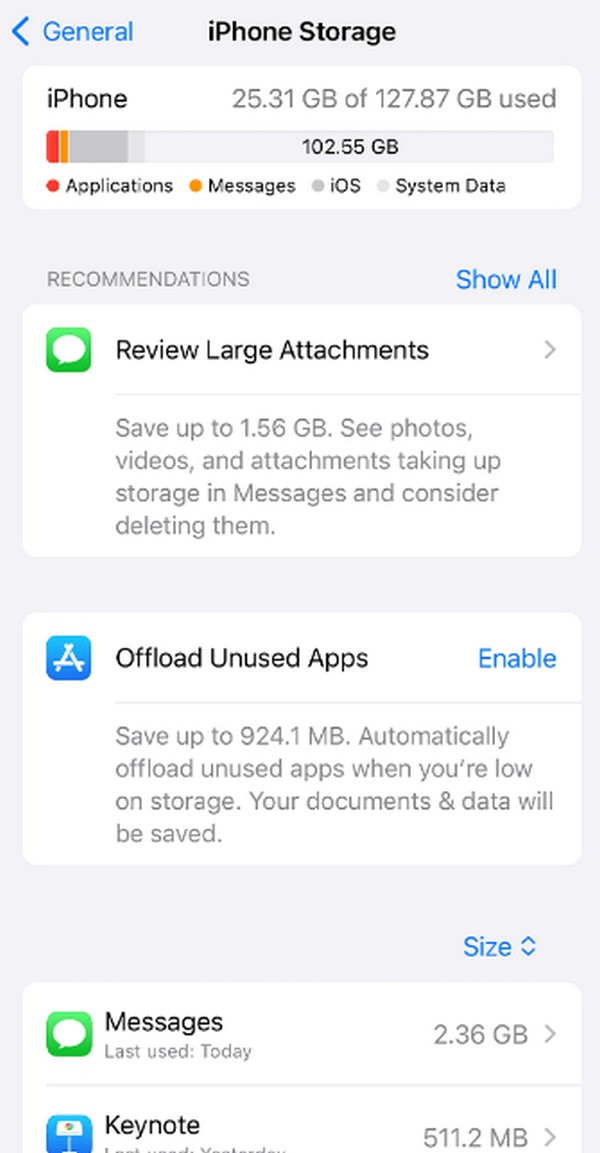
FoneLab gjør det mulig å fikse iPhone / iPad / iPod fra DFU-modus, gjenopprettingsmodus, Apple-logo, hodetelefonmodus, etc. til normal tilstand uten tap av data.
- Løs deaktiverte iOS-systemproblemer.
- Pakk ut data fra deaktiverte iOS-enheter uten tap av data.
- Det er trygt og enkelt å bruke.
Metode 3. Tilbakestill alle innstillinger
En annen prosess for å navigere er å tilbakestille alle iPhone-innstillingene. Du kan ha justert noe på Innstillinger, noe som førte til at noen alternativer ikke fungerer, inkludert oppdateringsprosessen. Derfor vil tilbakestilling til standard i stor grad bidra til å returnere enheten til normal tilstand og riktige funksjoner.
Ta til hjertet den bekymringsfrie prosedyren nedenfor for å fikse iPhone som sitter fast på skjermbildet Oppdater forespurt ved å tilbakestille alle innstillinger:
Trinn 1Se din iPhone innstillinger skjermen for å åpne general fanen. Deretter blar du til du kommer til bunnen av siden og velger Overfør eller tilbakestill iPhone.
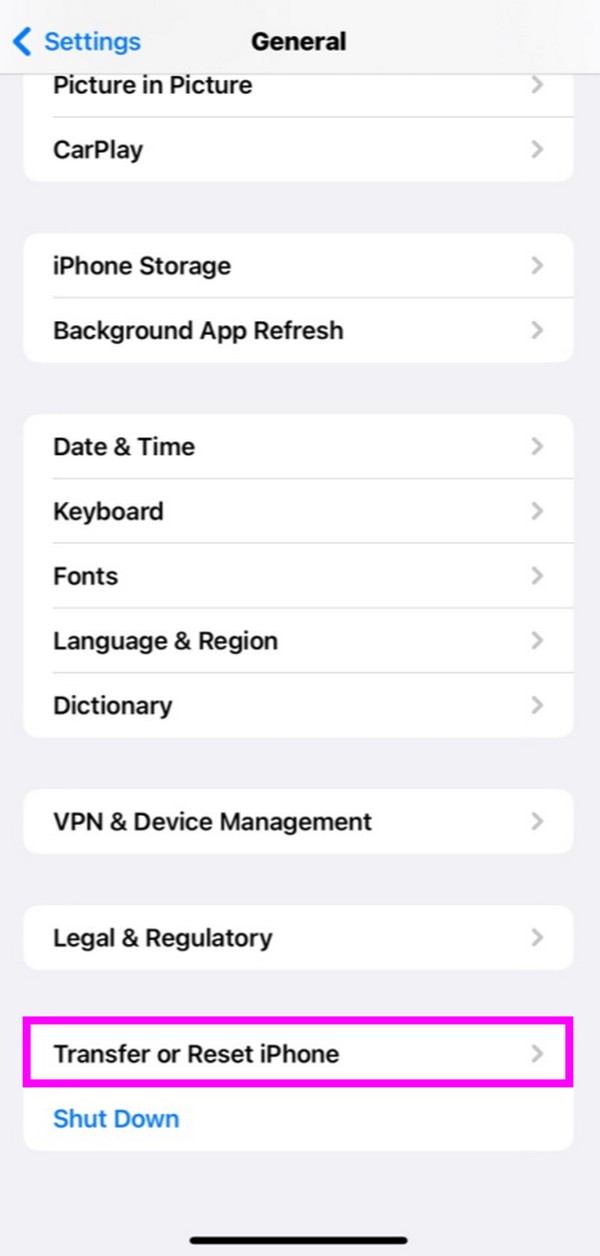
Trinn 2På skjermen nedenfor velger du Tilbakestill fanen på den nederste delen for å se tilbakestillingsalternativene. Til slutt klikker du på Nullstill alle innstillinger for å gå tilbake til standardinnstillingene.
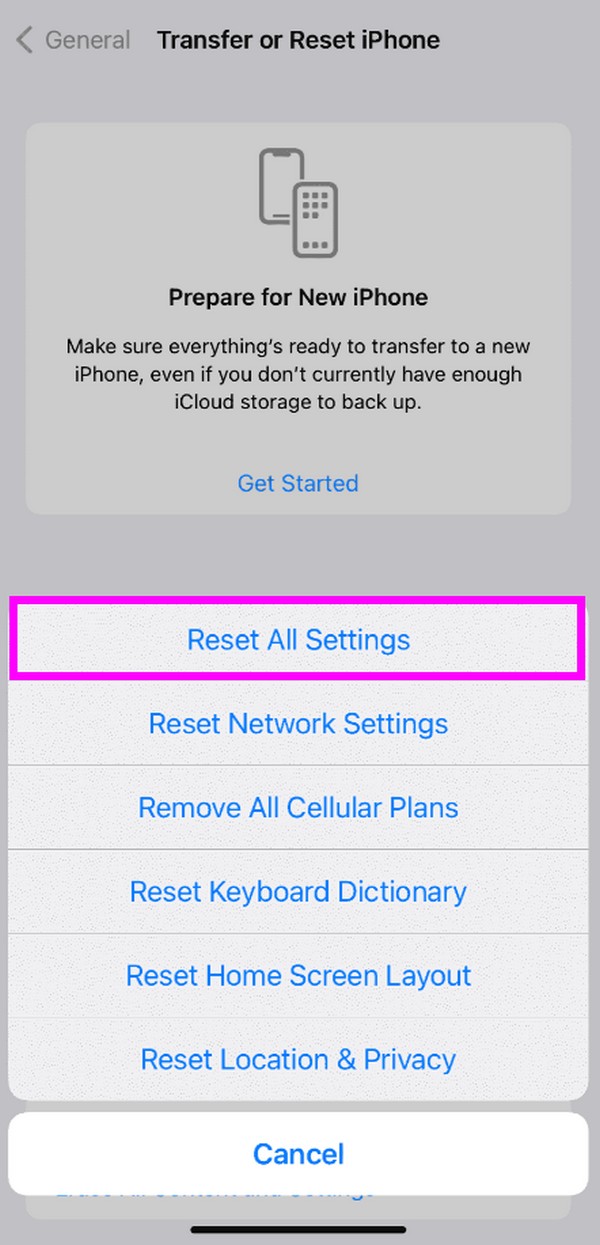
Metode 4. Bruk FoneLab iOS System Recovery
Når du har prøvd alle metodene ovenfor, men oppdateringsprosessen fortsatt er mislykket, er det på tide å bruke et profesjonelt verktøy. I dette tilfellet anbefaler vi FoneLab iOS System Recovery verktøy. Det er et pålitelig reparasjonsverktøy som kan fikse flere problemer eller unormalt på et iOS-system. I motsetning til andre reparasjonsmetoder lar dette programmet deg velge om du vil slette dataene dine under reparasjonsprosessen.
Administrer den enkle prosessen under som et eksempel for å fikse den fastlåste oppdateringen som ble bedt om på iPhone med FoneLab iOS System Recovery:
FoneLab gjør det mulig å fikse iPhone / iPad / iPod fra DFU-modus, gjenopprettingsmodus, Apple-logo, hodetelefonmodus, etc. til normal tilstand uten tap av data.
- Løs deaktiverte iOS-systemproblemer.
- Pakk ut data fra deaktiverte iOS-enheter uten tap av data.
- Det er trygt og enkelt å bruke.
Trinn 1Skaff installasjonsfilen til FoneLab iOS System Recovery ved å bruke den oransje Gratis nedlasting knappen nederst til venstre. Når det er lagret, la programmet gjøre endringer, og de essensielle komponentene vil begynne å laste ned. Start programmet senere for å starte det på datamaskinen din.
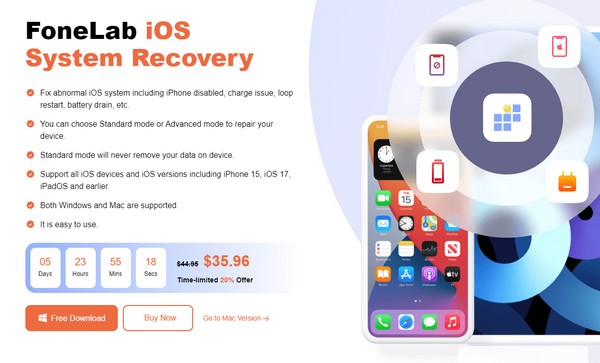
Trinn 2Velg iOS System Recovery boksen når hovedgrensesnittet vises. De støttede enhetsproblemene vil bli oppført på neste skjerm, så trykk på Start knappen for å fortsette. Koble deretter en USB-kabel til datamaskinen og iPhone, og velg deretter Avansert eller Standardmodus fra reparasjonsalternativene.
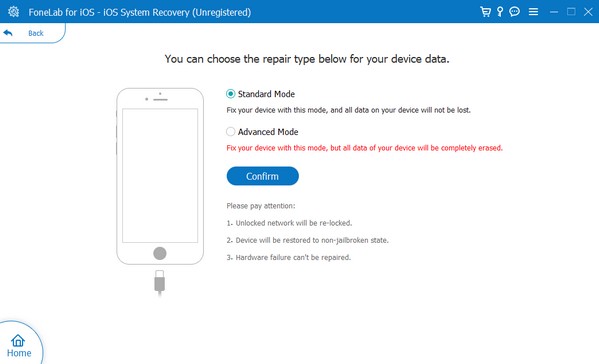
Trinn 3Til slutt bruker du instruksjonene på skjermen på følgende skjerm for å få iPhone i gjenopprettingsmodus. Fastvarepakken vil be om å bli lastet ned for å fikse iPhone-problemet angående skjermbildet Oppdatering.
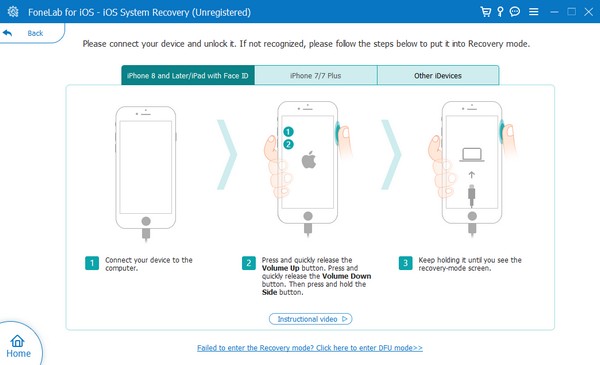
FoneLab gjør det mulig å fikse iPhone / iPad / iPod fra DFU-modus, gjenopprettingsmodus, Apple-logo, hodetelefonmodus, etc. til normal tilstand uten tap av data.
- Løs deaktiverte iOS-systemproblemer.
- Pakk ut data fra deaktiverte iOS-enheter uten tap av data.
- Det er trygt og enkelt å bruke.
Del 3. Vanlige spørsmål om oppdatering forespurt på iPhone
1. Hvorfor tar programvareoppdateringen så mye tid på min iPhone?
Du kan ha et ustabilt internett, noe som gjør at oppdateringen laster sakte. Det kan også skyldes et programvarerelatert problem, for eksempel en ødelagt programvarenedlasting. Uansett årsak, prøv rettelsene denne artikkelen har gitt. Hver metode ovenfor inneholder nyttig informasjon og riktige instruksjoner for å hjelpe deg med å løse problemet raskt.
2. Er det greit å hoppe over en iOS-oppdatering?
Du kan hoppe over det, men det er best å oppdatere programvaren for å opprettholde ytelsen til iPhone. Hvis du forsømmer det, kan det føre til dårlig ytelse og sikkerhetsrisiko.
Takk for at du henger rundt for å lære reparasjonsstrategiene vi har listet opp for å fikse problemet med iPhone-en din angående den forespurte oppdateringen. Kom tilbake når som helst for flere løsninger.
FoneLab gjør det mulig å fikse iPhone / iPad / iPod fra DFU-modus, gjenopprettingsmodus, Apple-logo, hodetelefonmodus, etc. til normal tilstand uten tap av data.
- Løs deaktiverte iOS-systemproblemer.
- Pakk ut data fra deaktiverte iOS-enheter uten tap av data.
- Det er trygt og enkelt å bruke.

